Tidligere har vi snakket om hvordan du manuelt kan slå av en bærbar eller bærbar LCD-skjerm ved hjelp av et verktøy som heter Slå av LCD. I dag vil vi dele med deg et annet tips om hvordan du kan dimme eller gjøre LCD-skjermen lysere. Jeg kan enkelt lysne skjermen på Acer-laptopen ved å trykke på Fn + Venstre-tasten samtidig for å gjøre den lysere eller Fn + Høyre-tasten for å dempe den. Kombinasjonstastene er forskjellige for hver bærbare PC. Noen er Fn + F7 for å skru den ned, og Fn + F8 for å skru den opp.
Du skal kunne se hvilke taster som brukes ved å se på dem, og se etter hvilke som har et symbol for lysstyrke, ganske ofte i lyseblått. Hvis du ikke ser ut til å finne den, bare sjekk bruksanvisningen til den bærbare datamaskinen for om det er en snarveistast for dette formålet. Men de fleste av de jeg har sett er enten Fn-taster, talltaster eller spesialtaster som piltastene osv.

En bærbar LCD-skjerm er ikke som en stasjonær LCD-skjerm der det er knapper for å justere lysstyrken, kontrasten, fargene osv. ... Så hvis den bærbare datamaskinen ikke har kombinasjonstasten som kan brukes til å justere lysstyrken på LCD-skjermen, eller hvis du har en tastekombinasjon som ikke ser ut til å fungere på grunn av en ødelagt FN-tast som ikke kan endres på nytt, er du ganske fast med en for svak eller for lys skjerm.
Men ikke å bekymre deg, for her er et par løsninger for hvordan du enkelt kan justere lysstyrken på LCD-skjermen. 1. DimScreen
DimScreen er en del av Skrommels 1 times programvare som er vert på DonationCoder. Den er liten, enkel å bruke og tjener formålet, det vil si å dimme hele skjermen.
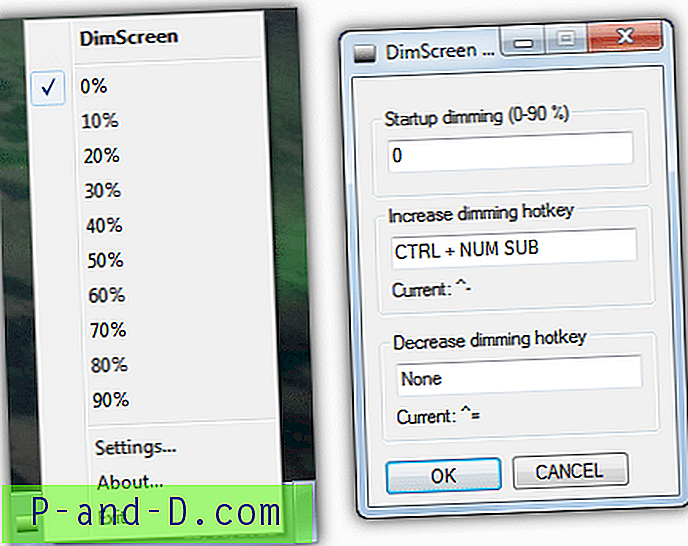
DimScreen er bærbar og bare 400 KB i størrelse. Mens den kjører, tar den bare opp 1, 6 MB minne. For å endre lysstyrken, kan du høyreklikke på magasinikonet og velge prosentandelen av dimming. Hvis du går til innstillingene, kan du konfigurere en hurtigtast slik at du lett kan øke eller redusere dimmingen.
Det er bare ett problem med dette verktøyet, det er det når du spiller video på datamaskinen. Videoen viser bare svart skjerm. Imidlertid prøvde jeg å dimme skjermen med DimScreen og spilte Counter Strike, men uten effekt i det hele tatt. DimScreen er laget med skriptspråket AutoHotKey.
Last ned DimScreen
2. Volumouse
Volumouse er et verktøy utviklet av NirSoft og kan brukes til å justere lysstyrken på skjermen. Det ble opprinnelig utviklet for å kontrollere systemets lydvolum via musehjulet, men etter hvert som tiden har gått har mange andre funksjoner blitt lagt til det. Volumouse er bare rundt 100 kB, mye mindre enn DimScreen og kan gjøre mye mer.
For å bruke Volumouse til å kontrollere skjermens lysstyrke, må du sette opp en regel for det ved å velge en kvalifiseringstast fra den første rullegardinmenyen og velge "Skjermlysstyrke" fra rullegardinmenyen Komponent. Bildet under er for når jeg trykker og holder nede Ctrl-tasten og blar nedover musehjulet, vil skjermen bli svak. Og når jeg trykker og holder nede Ctrl-tasten og blar oppover musehjulet, blir skjermen lysere.
Volumouse har også et alternativ for skjermvisning eller prosentmeter i tillegg til at regelen er spesifikk for visse programmer.
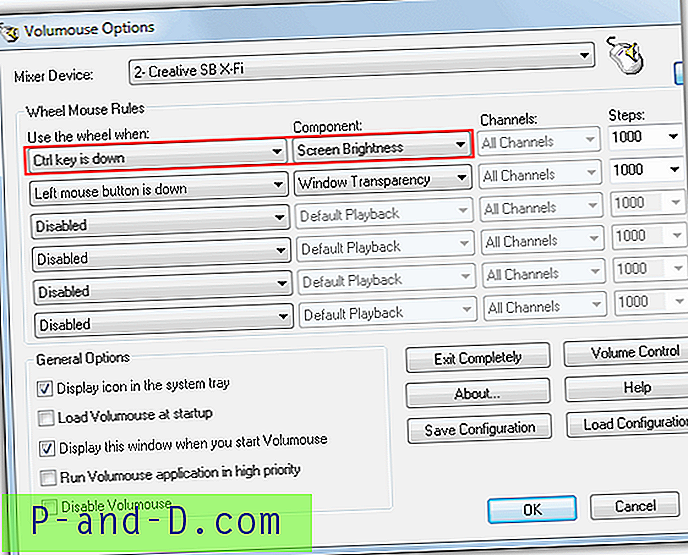
Selvfølgelig, hvis du vil bruke Volumouse på en bærbar PC, vil det avhenge av om du har en mus tilkoblet eller berøringsputen har et rullealternativ.
Last ned Volumouse
Hvis du permanent vil gjøre skjermen lysere eller lysere, er det også verdt å sjekke innstillingene for grafikkadapterdriveren, fordi det ofte er et alternativ å endre skjermens farge, lysstyrke, gammanivå, RGB osv.





